動画にアニメーション効果を加えて撮影できます。
笑顔を検出したり、画面をタッチすることでさらにアニメーション効果が現れます。
-

- 撮影する
- エフェクトをかけて撮影する
-
アニメーションを付けて撮影する(アニメ撮影)
アニメーションを付けて撮影する(アニメ撮影)
設定中
|
設定後
|
備考
|
|---|---|---|
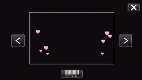 |
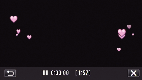 |
笑顔を検出すると、追加のアニメーション(エフェクト)が表示されます。 |
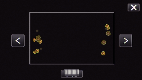 |
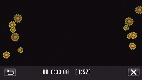 |
笑顔を検出すると、追加のアニメーション(エフェクト)が表示されます。 |
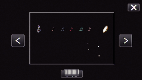 |
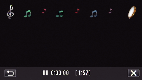 |
笑顔を検出すると、追加のアニメーション(エフェクト)が表示されます。 |
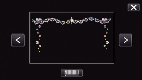 |
 |
笑顔を検出すると、追加のアニメーション(エフェクト)が表示されます。 |
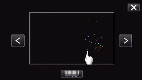 |
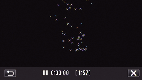 |
画面をタッチしたときに、追加のアニメーション(エフェクト)が表示されます。 |
 |
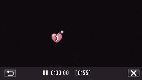 |
画面をタッチしたときに、追加のアニメーション(エフェクト)が表示されます。 |
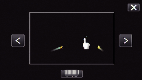 |
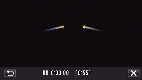 |
画面をタッチしたときに、追加のアニメーション(エフェクト)が表示されます。 |
 |
 |
画面をタッチしたときに、追加のアニメーション(エフェクト)が表示されます。 |


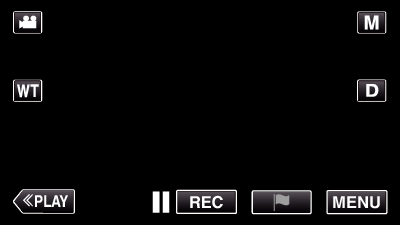
_UJDCILaupoooxz.png)
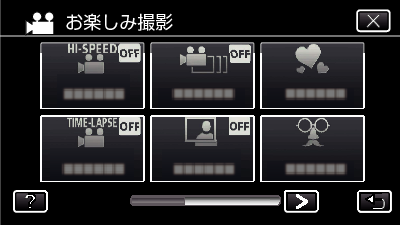
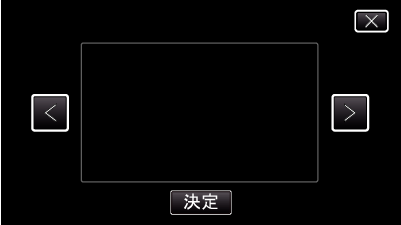
 や
や  をタッチすると、エフェクトを変更できます。
をタッチすると、エフェクトを変更できます。